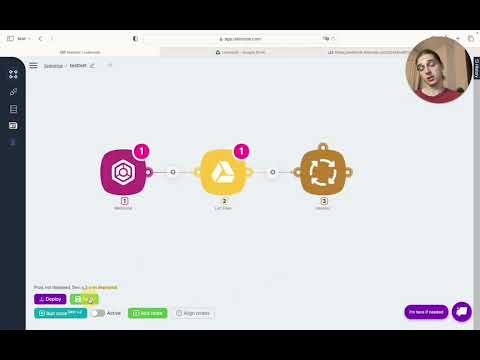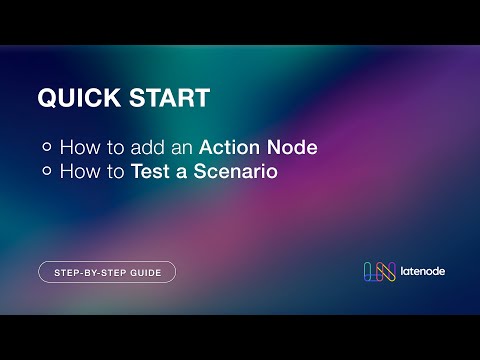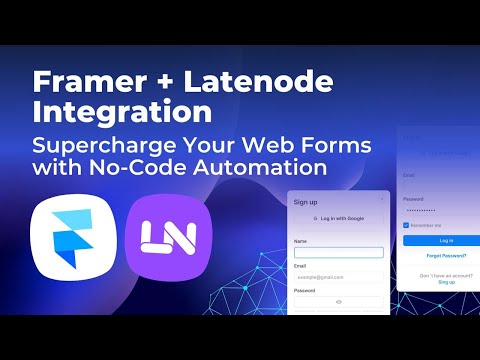Aumenta tu productividad con Latenode: Guía completa para utilizar la función de solicitud HTTP
Introducción a la función de solicitud HTTP de Latenode
¿Buscas soluciones eficaces de automatización de bajo código? ¡Bienvenido! En esta guía, exploraremos cómo aprovechar la función de solicitud HTTP de Latenode para aumentar la productividad. Esta función permite a Latenode interactuar con cualquier servicio equipado con una API.
Configurar un flujo de trabajo: Crear una tarjeta de Trello
Vamos a sumergirnos con un ejemplo práctico. Crearemos un flujo de trabajo que genere una nueva tarjeta en Trello utilizando la información enviada a un gancho web.
Paso 1: Crear una URL de Gancho Web
Primero, empezamos creando una URL de gancho web. El gancho web actúa como activador. Copia la URL, guarda tu proyecto y prepárate para enviar valores para la futura tarjeta Trello. Utilizar herramientas como Postman ayuda a añadir estos parámetros, pero puedes utilizar cualquier método que prefieras.
Paso 2: Enviar tu primera solicitud
Después de configurar la URL de tu gancho web, es hora de probarlo. Envía una solicitud y comprueba si es aceptada. La respuesta se mostrará en el nodo del gancho web, confirmando el proceso.
Integración con Trello mediante el nodo de solicitud HTTP
A continuación, vamos a integrar Trello. En primer lugar, busca los parámetros necesarios en la documentación de la API de Trello. Los utilizaremos para crear nuestra tarjeta. Los parámetros esenciales incluyen el nombre y la descripción de la tarjeta, junto con la lista de ID.
Paso 3: Autentificar tu cuenta de Trello
Para que Latenode pueda crear una tarjeta en tu tablón de Trello, tienes que proporcionar tu clave API y tu token. Genéralas haciendo un encendido en Trello, navegando hasta la sección de clave API y, a continuación, creando el token. Introduce estos datos en tu configuración de Latenode .
Paso 4: Definir los parámetros de la tarjeta
En este paso, introduce el nombre, la descripción y el ID de la lista de la tarjeta. Rellena el campo de descripción con la información del gancho web. Tu tarjeta tendrá campos como nombre, título y presupuesto. Ajústalos según sea necesario para que se ajusten a tus criterios.
Finalizar y probar el flujo de trabajo
Guarda tu proyecto y actívalo. Comprueba la lista de Trello designada para verificar la aparición de la nueva tarjeta. Envía solicitudes y valida si todo funciona como se espera. ¡Tu configuración de automatización ya está completa!
Conclusión
En conclusión, la función de solicitud HTTP de Latenode ofrece una potente forma de agilizar los procesos y mejorar la productividad mediante la automatización de bajo código. Esperamos que esta guía te haya sido útil. No olvides darle a me gusta, suscribirte y pulsar la campana de notificación. ¿Tienes preguntas? Déjalas en los comentarios o únete a nosotros en Discord. ¡Feliz automatización!